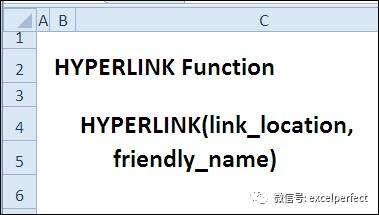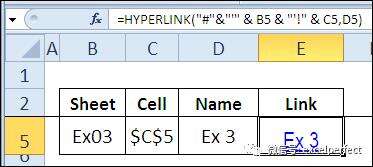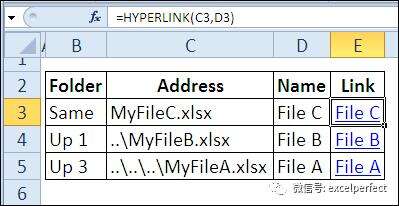HYPERLINK函数
办公教程导读
收集整理了【HYPERLINK函数】办公软件教程,小编现在分享给大家,供广大互联网技能从业者学习和参考。文章包含846字,纯文字阅读大概需要2分钟。
办公教程内容图文
HYPERLINK函数可以找开一个文档,或者跳转到指定的位置,因此可以:
链接到同一文件中的位置
链接到同一文件夹中的Excel文件
链接到网站
HYPERLINK(link_location,friendly_name)
link_location是文本字符串,指定想要到达的位置
friendly_name是想要在单元格中显示的文本
如果无法为HYPERLINK函数创建正确的位置字符串,那么使用Excel功能区中的“超链接”手工插入链接。这应该显示正确的语法,然后重新创建link_location参数。
示例1: 链接到同一文件中的位置
在几种不同的方式来为link_location参数创建文本字符串。在第一个示例中,ADDRESS函数返回在单元格B3中命名的工作表的第1行第1列的地址。
在地址开头的#号表示该位置在当前文件中。
=HYPERLINK(“#”&ADDRESS(1,1,,,B3),D3)
对于链接到同一工作簿的命名区域,只需使用区域名称作为链接位置。
=HYPERLINK(“#”&D7,D7)
示例3: 链接到网站
可以使用HYPERLINK函数链接到网站页面。在本例中,URL由文本字符串构成,网站名称使用友好的名字。
=HYPERLINK(“http://www.”&B3 & “.com”,B3)
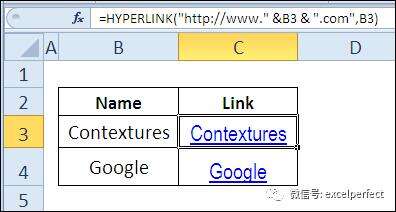
办公教程总结
以上是为您收集整理的【HYPERLINK函数】办公软件教程的全部内容,希望文章能够帮你了解办公软件教程HYPERLINK函数。
如果觉得办公软件教程内容还不错,欢迎将网站推荐给好友。